すべてのトラックマーク位置でファイルを分割する
トラックマークのある位置でファイルを分割することができます。
- 分割したいファイルを選ぶ。
- 再生停止中にオプションメニュー - 「分割」 - 「全てのトラックマーク位置」を選び、
 ボタンを押して決定する。
ボタンを押して決定する。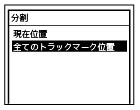
「全てのトラックマーク位置で分割しますか?」と表示されます。
-
 または
または ボタンを押して、「はい」を選び、
ボタンを押して、「はい」を選び、 ボタンを押す。
ボタンを押す。「しばらくお待ちください」と表示されて、すべてのトラックマークが消去され、トラックマークの位置でファイルが分割されます。分割されたファイルは、末尾に「_01」、「_02」というように連番が振られます。

A. 分割前:
 =トラックマーク位置
=トラックマーク位置B. 分割後:トラックマーク位置でファイルが分割され、分割したファイル名の末尾に連番(「_01」、「_02」)が付く。
ご注意
-
ファイルの再生中は、ファイルを分割できません。
-
保護設定されているファイルは、分割できません。保護設定を解除してから操作してください。ファイルの保護設定の解除方法については、「ファイルを保護する」をご覧ください。
-
以下の場合、分割操作はできません。
-
リニアPCMレコーダーで録音したファイル以外のファイル
-
ファイルの分割位置から前後0.5秒未満の位置にトラックマークが設定されているとき
-
フォルダ内の最大ファイル数に達した場合(表示窓に「ファイルが一杯です」と表示されます。)
-
新しいファイル名が最大文字数を超える場合
-
分割後のファイル名と同じ名前のファイルが同じフォルダにある場合
-
-
BWF形式のファイルとしては、分割元と同じ日時情報が記録されます。
ヒント
-
途中で分割をやめるには、手順3で「いいえ」を選び、
 ボタンを押します。
ボタンを押します。 -
ファイルの先頭や終端から近い位置にあるトラックマークは、分割されずにファイルに残る場合があります。